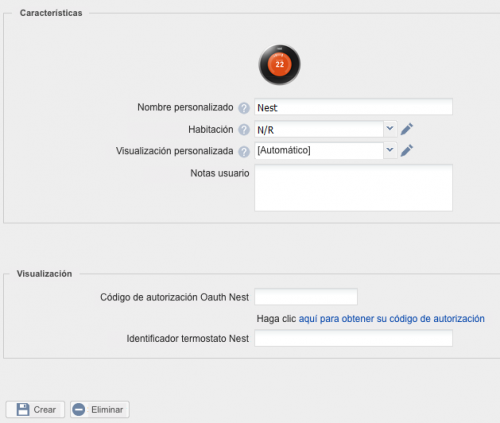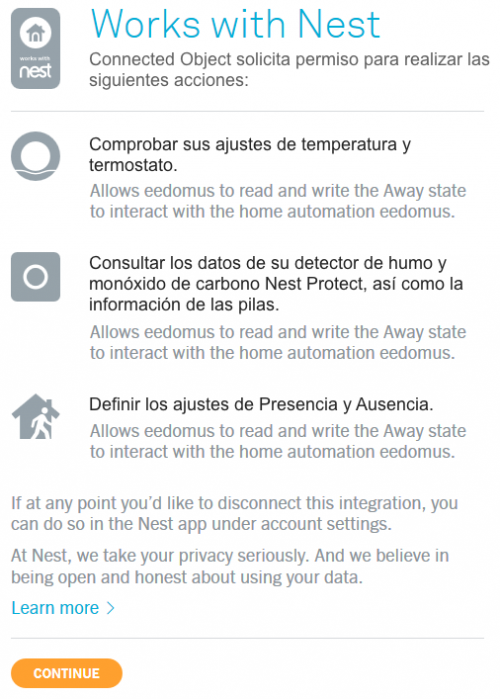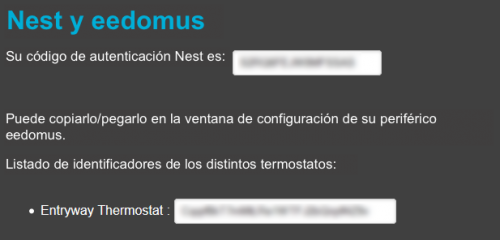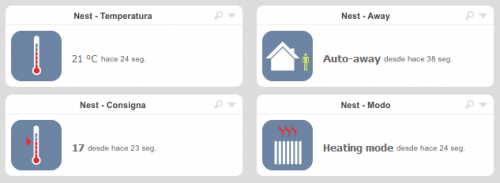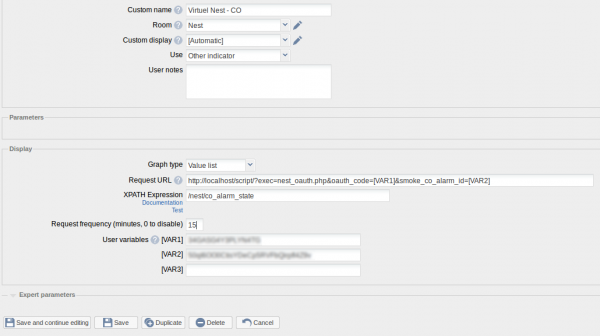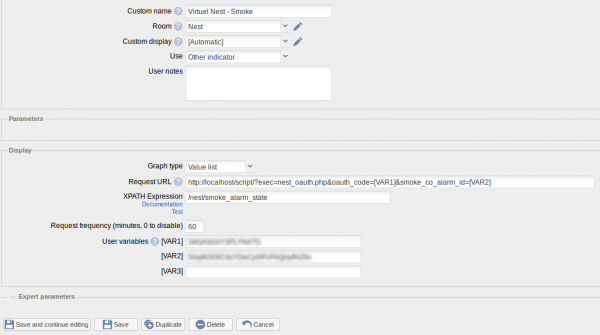Eedomus y Nest
De eedomus - Documentación
ATENCION: Google Nest cerró el servicio "Works with Nest" en agosto de 2019.
No es posible crear nuevas conexiones.
Un nuevo servicio puede ser restaurado en el futuro, alrededor de Google Assistant.
Muchos otros termostatos son compatibles con eedomus.
Contenido |

En esta página explicamos cómo integrar el termostato Nest en eedomus para que funcionen conjuntamente.
¿Qué es el termostato Nest?
El termostato Nest es un termostato Wifi que comunica con la nube Nest.
¿Cómo crear un periférico Nest en eedomus?
Debe disponer previamente de un termostato Nest debidamente instalado.
Vaya a Configuración / Añadir o eliminar un periférico / Añadir otro tipo de periférico / Termostato Nest / Crear.
Haga clic en Haga clic aqui para obtener su código de autorización. Usted será redirigido al portal Nest.
Copie el Código de autorización Oauth Nest y péguelo en la página eedomus que se ha quedado abierta en su navegador.
El controlador eedomus creará varios periféricos y añadirá el script.
Interacciones entre ambos sistemas
El controlador eedomus consulta regularmente la API de Nest (en la nube Nest) para comprobar si algún dato ha cambiado. Le recomendamos que no reduzca el tiempo de consulta a menos de 2 minutos, de lo contrario su cuenta Nest podría ser desactivada.
El periférico "Consigna" en eedomus le permite ajustar la temperatura de consigna del termostato a través de la API de Nest.
Puede utilizar la temperatura de consigna en sus programaciones y reglas de eedomus.
Información complementaria
En las condiciones de uso de su API, Nest requiere que los datos que se remontan a más de 10 días sean borrados. Por consiguiente, no podrá disponer de un historial completo de los datos en eedomus.
El termostato Nest recibe la orden en un tiempo de 2 a 5 segundos cuando se modifica la temperatura de consigna desde eedomus.
El termostato Nest que se vende en Europa es diferente del termostato Nest disponible en EEUU. El termostato europeo consta de dos dispositivos (termostato y relé).
Ambos dispositivos son necesarios. El relé permite conmutar una carga de 3A aproximadamente (contacto seco NO/NF). Para controlar una carga mayor, debe usar un relé complementario (contactor de potencia, relé Z-Wave apropiado).
En todo caso, debe consultar el manual de instalación Nest.
¿Cómo añadir un segundo termostato Nest?
Abra la siguiente página (poniendo la IP real de su controlador eedomus y su código de autenticación Nest):
http://IP_DE_SU_CONTROLADOR_EEDOMUS/script/?exec=nest_oauth.php&oauth_code=xxxxxxx&mode=verify
De esta forma, obtendrá el listado de identificadores de termostato disponibles.
Duplique su primer termostato en eedomus y asígnele el nuevo identificador introduciéndolo en la variable [VAR2].
¿Cómo añadir un detector de humo Nest Protect?
Abra la siguiente página (poniendo la IP real de su controlador eedomus y su código de autenticación Nest):
http://IP_DE_SU_CONTROLADOR_EEDOMUS/script/?exec=nest_oauth.php&oauth_code=xxxxxxx&smoke_co_alarm_id=xxxxx
De esta forma, obtendrá el listado de identificadores de detectores de humo disponibles.
A continuación, cree un sensor HTTP que se actualice con la siguiente URL:
http://ip_de_su_controlador_eedomus/script/?exec=nest_oauth.php&oauth_code=xxxxxxx&smoke_co_alarm_id=xxxxx
En los siguientes ejemplos, hemos introducido el código de autenticación Nest en [VAR1] y el identificador del detector de humo y monóxido de carbono en [VAR2].
Los datos XPATH que hay que obtener en el XML son los siguientes:
/nest/co_alarm_state
y
/nest/smoke_alarm_state
Nota: No es posible activar la sirena de este periférico a demanda (por una limitación de diseño del propio periférico).